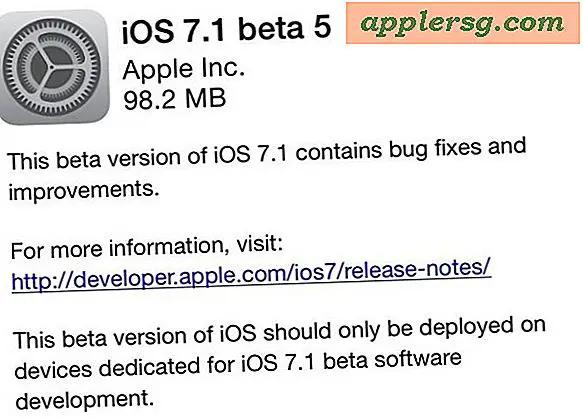ตั้งค่าการแทนที่ข้อความใน Mac OS X

การใช้การแทนที่ข้อความคุณสามารถเขียนอักขระหรือสัญลักษณ์พิเศษเช่น™หรือ®เพียงแค่พิมพ์สิ่งต่างๆเช่น TM หรือ (r) นอกจากนี้ยังสามารถใช้เพื่อขยายวลีที่ยาวหรือคำที่เฉพาะเจาะจงได้ด้วยการพิมพ์คำย่อสั้น ๆ เช่นพิมพ์ "myeml" เพื่อพิมพ์ที่อยู่อีเมลได้ทันทีและยังสามารถใช้พิมพ์อีโมจิได้อย่างรวดเร็วแทนที่จะสำรวจตัวอักษร เมนู
ทุกสิ่งทุกอย่างเป็นไปโดยอัตโนมัติและตัวเลือกจะไม่ จำกัด ซึ่งคุณสามารถเปลี่ยนทดแทนข้อความได้มากเท่าที่คุณต้องการ การทำงานนี้ค่อนข้างง่าย แต่คุณจะพบว่าแอปบางรุ่นใน Mac OS เวอร์ชันก่อนหน้ายังต้องการความสามารถในการใช้งานการแทนที่ที่เปิดใช้งานแยกกันไม่ต้องกังวลเราจะอธิบายถึงสิ่งนี้ด้วยเช่นกัน
การกำหนดค่าการแทนที่ข้อความบน Mac
อันดับแรกให้สร้างการทดแทนหรือสอง:
- ไปที่เมนู Apple และเลือก "System Preferences"
- คลิกที่หน้าต่างการตั้งค่า "Language & Text"
- คลิกที่แท็บ "ข้อความ"
- ปรับข้อความเพื่อแทนที่ด้วยสัญลักษณ์หรือข้อความอื่น ๆ ให้เพิ่มข้อความมากขึ้นเพื่อแทนที่โดยการกดปุ่ม +
คอลัมน์ด้านซ้ายแสดงถึงทางลัดคอลัมน์ด้านขวาแสดงถึงการขยายตัวที่จะเปลี่ยน

สำหรับตัวอย่างที่แสดงในภาพหน้าจอด้านล่าง "OXD" จะถูกแทนที่ด้วย "OS X Daily" ดังนั้นทุกครั้งที่อักขระ OXD พิมพ์พร้อมกันแล้วตามด้วยปุ่มสเปซบาร์หรือคีย์ Return ข้อความจะถูกแทนที่โดยทันที โดยทั่วไปคำแทนใช้กันดีที่สุดสำหรับวลีที่ใช้โดยทั่วไปลำดับที่ยากต่อการพิมพ์หรือสำหรับสิ่งต่างๆเช่นตัวอักษรบางตัวหรือการสะกดคำอื่น ๆ ซึ่งมักถูกตั้งค่าสถานะเป็นความผิดพลาด การใช้งานที่ชาญฉลาดการตั้งค่าการแทนที่การพิมพ์ที่อยู่อีเมลเป็นเคล็ดลับที่ยอดเยี่ยมและเป็นไปในทั้ง Mac OS X และ iOS ทางด้านมือถือด้วย
โปรดทราบว่าในบางแอปพลิเคชันก่อน OS X 10.8 คุณจำเป็นต้องเปิดใช้การแทนที่ด้วยข้อความทีละรายการ นี่ไม่ใช่กรณีที่ต้องดำเนินการต่อ แต่ถ้าคุณมีปัญหาในการเปลี่ยนข้อความเพื่อทำงานในแอปพลิเคชันบางแห่งนี่เป็นสถานที่แรกที่คุณควรดู
การเปิดใช้การแทนที่ข้อความในแอปพลิเคชัน Mac
ตอนนี้ที่นี่เป็นส่วนที่น่าสนใจคุณลักษณะการแทนที่ข้อความไม่ได้เปิดใช้งานโดยค่าเริ่มต้นในแอ็พพลิเคชัน Mac OS X จำนวนมากและจะต้องเปิดใช้งานด้วยตนเองในแต่ละแอพพลิเคชัน นี้เป็นเรื่องง่ายพอ แต่อย่างผิดปกติแอปเปิ้ลได้ตั้งชื่อมันบางสิ่งบางอย่างที่แตกต่างกันอีกครั้งภายในโปรแกรมก็เรียกว่า "เปลี่ยนข้อความ" และนี่คือวิธีการใช้งานได้:
- ในแอปพลิเคชันส่วนใหญ่ให้เปิดเมนู "แก้ไข" และเลื่อนลงไปที่ "Substitutions"
- เลือก "Text Replacement" และเช็คจะปรากฏถัดจากเมนูย่อยซึ่งหมายความว่ามีการเปิดใช้งานการแทนที่ข้อความสำหรับแอพพลิเคชันนั้น
- ตอนนี้เพียงแค่พิมพ์ทางลัดที่คุณได้ตั้งไว้ก่อนหน้านี้และข้อความของคุณจะถูกแทนที่ด้วยชุดการทดแทนภายใน System Preferences
การเปลี่ยนข้อความ (หรือการเปลี่ยนสิ่งที่คุณต้องการเรียก) เป็นคุณลักษณะที่เป็นประโยชน์อย่างเหลือเชื่อและฉันหวังว่าแอปเปิ้ลจะช่วยให้คุณเปิดใช้งานแอปพลิเคชันทั้งหมดใน Mac OS X ในอนาคตด้วยการเปิดใช้งาน ระบบ Prefs ของภาษาและข้อความ
หมายเหตุ: ใหม่สำหรับ OS X 10.8 ขึ้นไปคือความสามารถในการดู Substitutions และแก้ไขได้โดยตรงนี้สามารถดูได้ในเมนู "Edit" ของแอพฯ ที่เข้ากันได้จากนั้นดึงลงไปที่ Substutions แล้วเลือก "Show Substitutions" เพื่อเปิดใช้งานป๊อป - หน้าต่างลอยโฉบ การตรวจสอบช่องภายในหน้าต่างนี้ว่า "Text Replacement" เปิดและปิดคุณลักษณะนี้โดยตรงและยังช่วยให้คุณสามารถใช้คุณสมบัติแทนที่ดีเพื่อดูเอกสารที่ไม่มีการทดแทนและใช้การเปลี่ยนแปลงดังกล่าวได้
iOS ยังมีคุณลักษณะนี้แม้ว่าจะมีชื่อว่า "Shortcuts" อยู่ในนั้นและเราขอแนะนำให้ใช้คุณลักษณะนี้เนื่องจากสามารถพิมพ์บนแป้นพิมพ์หน้าจอสัมผัสได้ง่ายและรวดเร็วมากขึ้นโดยไม่ต้องพูดถึงความถูกต้องมากขึ้นด้วยคำและวลีที่ยากลำบากบางอย่าง